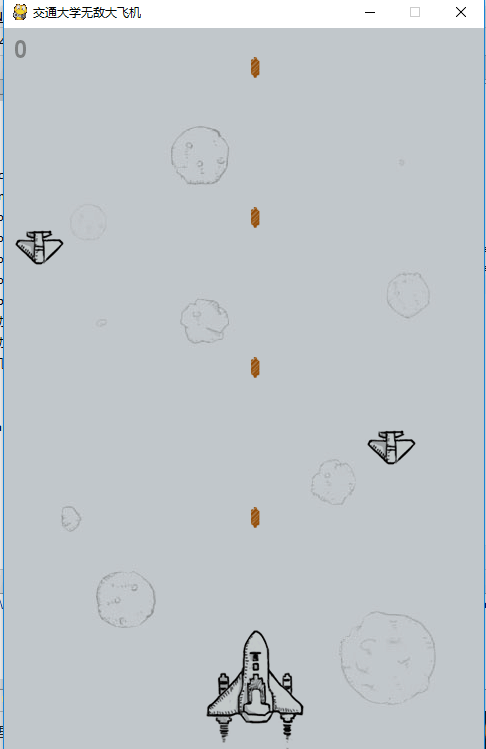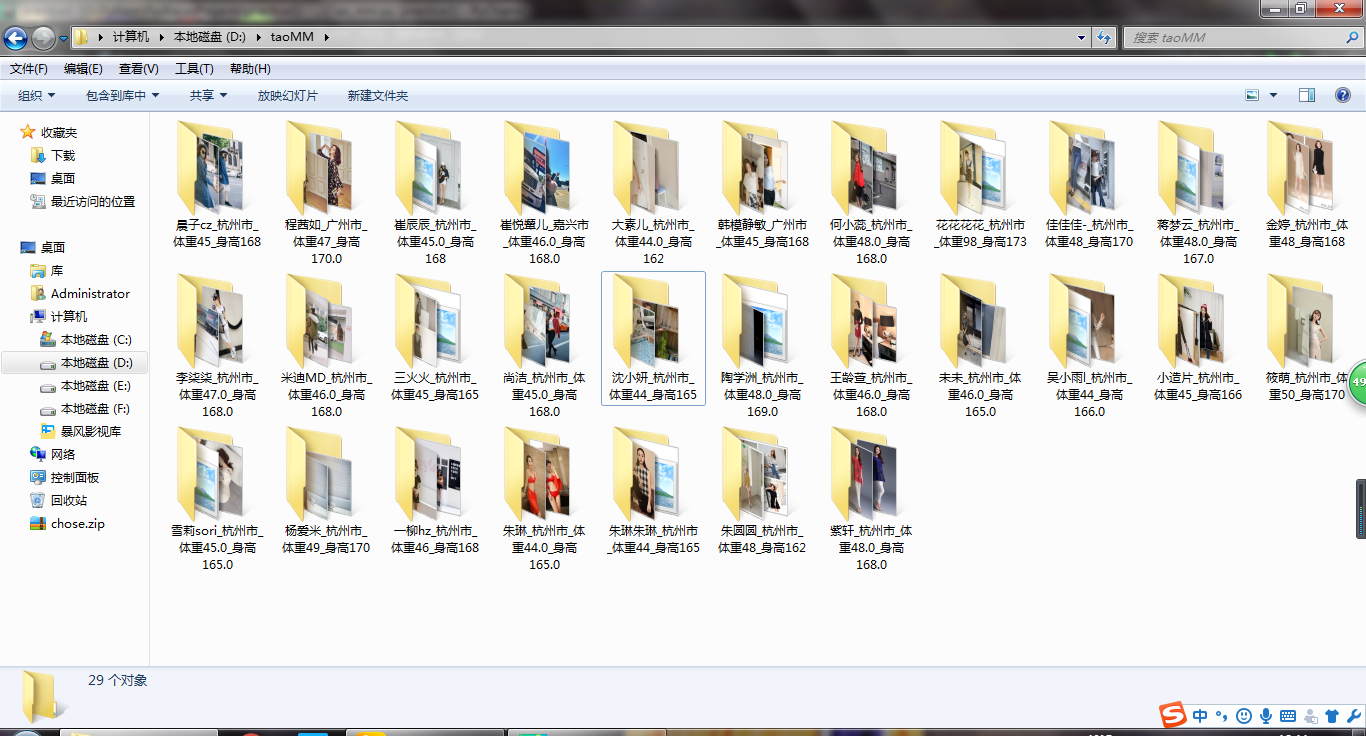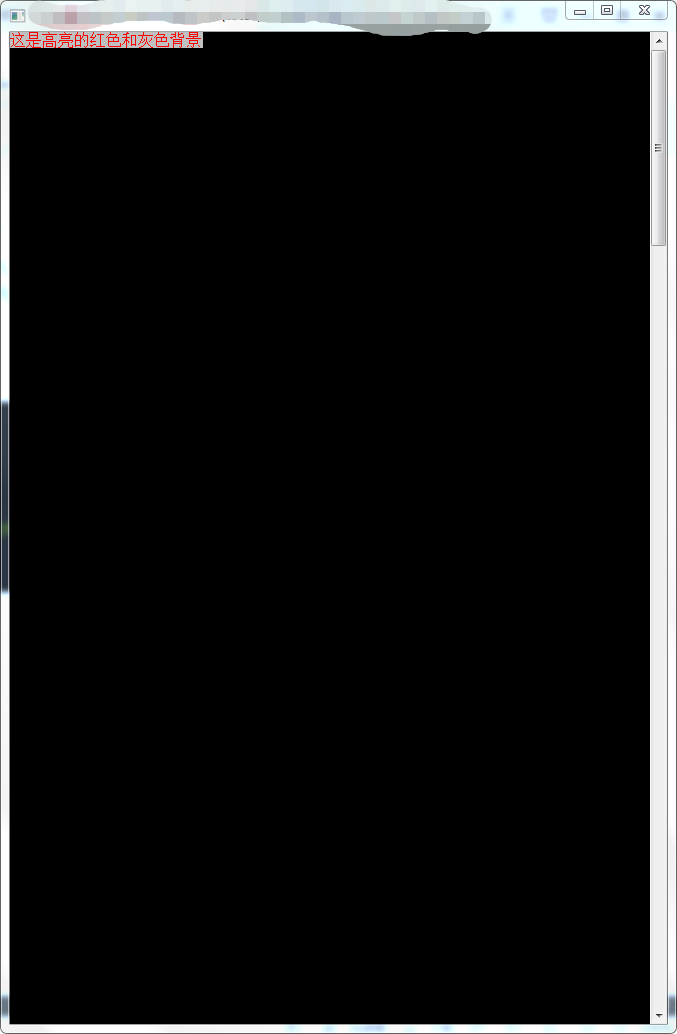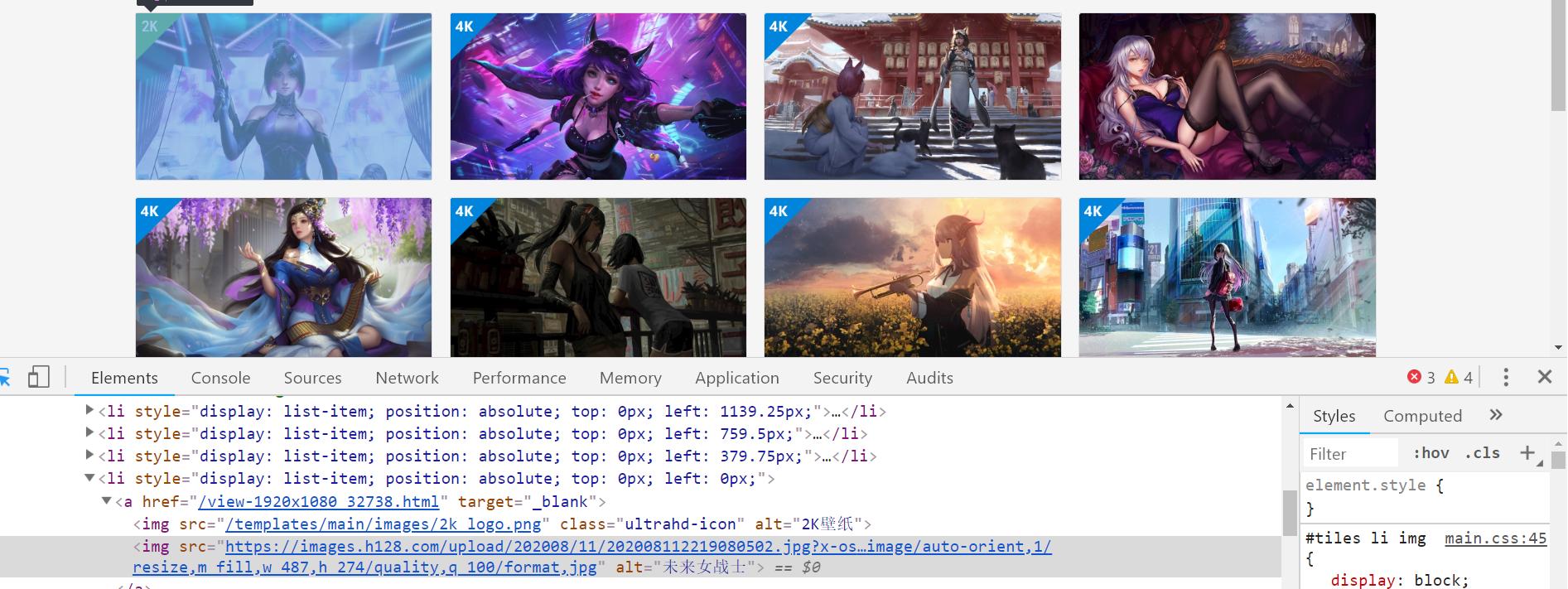python 入門級環境配置
python 入門級環境配置
由個人經驗得知,在學習一門新的計算機編程語言的時候,實踐至上.要想實踐,對應的環境是不可少的,一下簡單介紹python環境. 由一下幾個方面組成:
- python解析器安裝(主要是window,Linux 和MAC是自帶了)
- 編輯器安裝(多平臺通用)
- python環境管理工具介紹
- python模塊管理工具介紹
- Hello World
python 解析器安裝
去python官網下載, python官網的鏈接: https://www.python.org
其中本文使用的是python 3.6.1, 下載鏈接 (64位操作系統的): https://www.python.org/ftp/python/3.6.1/python-3.6.1-amd64.exe
下載好之后一路默認安裝即可.
其實就是這么簡單,有下一步就點,有復選框就夠上,so easy!
編輯器安裝
python 是一門解析型語言,不需要編譯,直接使用解析器運行就ok的. 很多情況下不需要用到IDE這樣繁重的工具,當然喜歡IDE的除外,我個人是喜歡用編輯器寫代碼就好了,輕巧,方便. 例如: sublime text , vim 這類的東西. 本文介紹的是sublime text 3, 當然還有其它不錯的編輯器, 比如notepad++. 但是目前而言我使用非常多的就是sublime text 3, 給它加一個插件,寫python 就非常容易了,還能做pep8的檢查,插件名稱就是Anaconda. sublime text 3 的官網鏈接: https://www.sublimetext.com, 再順便給一個sublime text 3 (64 位的操作系統)的下載鏈接: https://download.sublimetext.com/Sublime%20Text%20Build%203126%20x64%20Setup.exe
sublime text 安裝
安裝方式就是: 有下一步就點,有復選框就夠上,so easy!
之前可以使用key鏈接: http://appnee.com/sublime-text-3-universal-license-keys-collection-for-win-mac-linux (至于你能不能打開,就看你技巧了.)
sublime text 配置
對于配置sublime text 3 沒有什么特殊的,就是要一個基本的Package Control工具就好了,配置如下步驟:
- 快捷鍵:Ctrl+`或者在View > Show Console,打開sublime的控制臺,在下方會有一個可以輸入的小框框,如圖:
在這個小框內輸入(復制以下內容并且粘貼后按回車即可):
import urllib.request,os,hashlib; h = 'df21e130d211cfc94d9b0905775a7c0f' + '1e3d39e33b79698005270310898eea76'; pf = 'Package Control.sublime-package'; ipp = sublime.installed_packages_path(); urllib.request.install_opener( urllib.request.build_opener( urllib.request.ProxyHandler()) ); by = urllib.request.urlopen( 'http://packagecontrol.io/' + pf.replace(' ', '%20')).read(); dh = hashlib.sha256(by).hexdigest(); print('Error validating download (got %s instead of %s), please try manual install' % (dh, h)) if dh != h else open(os.path.join( ipp, pf), 'wb' ).write(by)如果沒有問題,Package Control 就弄好了(如果遇到網絡問題, 很頭疼.)
可以使用快捷鍵: Ctrl + shift + p 調出 Package Control 或者是Preferences -> Package Control
- 添加Anaconda插件
使用Pacakage Control 來安裝Anaconda,
1. 打開Pacakage Control , 輸入install pakage, 回車, 等待一會,會出現下圖樣子:
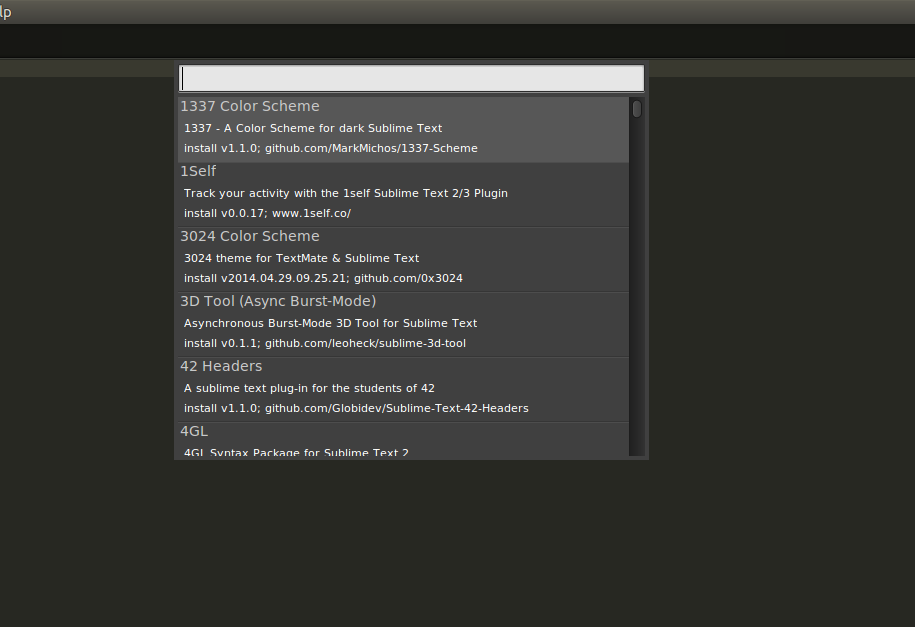
2. 白框中輸入: Anaconda 找到python版本的,回車后即可
如果正常,Anaconda安裝完后,sublime 會自動打開一個文件,是對Anaconda的說明
3. 簡單設置Anaconda, 在Preferences -> Package Settings -> Anaconda -> Setings-User 里面加入以下內容,并且保存(Ctrl + s)
{
"pep8_max_line_length": 119,
"anaconda_gutter_theme": "dark",
"auto_formatting_timeout": 3,
}其中含義不介紹了.
至此, sublime text3 的python 環境暫時告一段落.
python 模塊管理工具
相對古老一點管理easy_install , 現在使用非常廣泛的是pip
一幫情況下安裝了pip, easy_install 也會安裝好
下載get-pip.py, 鏈接: https://bootstrap.pypa.io/get-pip.py
如果你直接打開看到源碼, 那就復制這個頁面的內容保存到一個文件叫get-pip.py的文件中.window 下直接雙擊該文件執行, 其它環境則使用python get-pip.py
等待執行結果,即可.
如果順利,則pip 安裝完成
在命令行下輸入 pip -V 即可查看當前pip的版本
python環境管理工具
python 有好幾個環境管理工具,我個人傾向于virtualenv 來對python 環境管理. 其實安裝virtualenv 環境很簡單. 在已經安裝好pip 的情況下直接: pip install virtualenv 即可.
說明:
可以指定pip 安裝包的源, 比如國內使用豆瓣的,例如安裝virtualenv:
pip install virtualenv -i https://pypi.doubanio.com/simple/
如果覺得每次都要添加后面一大串鏈接,麻煩,可以在自己的家目錄下面添加 .pip/pip.conf文件, 文件內容如下:
[global]
index-url=https://pypi.doubanio.com/simple/Hello World
打開sublime text 3 , 直接輸入:
print('Hello World')按ctrl + s ,修改文件名字為: hello_world.py
在命令行下python hello_world.py
將會 出現:
Hello World
- 還想繼續嗎?python的基本環境已經弄好了,如果還有好奇心和學習的話,請看下回
人生苦短, 我用python
智能推薦
入門級用Python + tkinter的打飛機/飛機大戰小游戲
一、 前置:python3.5、pycharm、pygame(pycharm內安裝) 二、工程下載鏈接 點擊下載代碼(源碼+資源文件) https://download.csdn.net/download/m0_38078987/10420779 三、描述 1.運行截圖 自己把敵機換成滅霸了,還挺有趣 四、源碼...
python3入門級爬蟲-淘女郎網站爬取
爬蟲實戰計劃的第一篇:淘女郎網站圖片爬取 爬蟲一般都是從爬取妹子圖入門的,哈哈。這個算是最簡單的爬蟲了,只用了request庫,也是最入門級別的爬蟲方法。 ps:附上GitHub鏈接:淘女郎網站圖片爬取 代碼展示: 效果展示:...
【python入門級教程】實現在控制臺中輸出彩色文字
文章目錄 一、材料 二、需要 三、邊做邊學 I.引入colorama庫并格式化 二、輸出高亮的紅色字符串"Hello,world!" 一、材料 1.安裝了python3.8.3的電腦/手機。 二、需要 這次我們要用colorama庫,首先需要安裝他,在cmd輸入 或 安裝。 三、邊做邊學 I.引入colorama庫并格式化 首先我們使用from ... import ...的語...
python爬蟲之爬取壁紙(新手入門級)
一:首先選取一個網站,這里我們選擇了一個壁紙網站 二:進入網站,我們可以看到很多圖片放在一頁里 三:按下F12開發者工具,點擊Elments查看網頁的代碼 四:按住左上角箭頭,并點擊網頁中的圖片找到圖片所在代碼的地方 五:知道這些后我們可以開始進行代碼填寫了 1.首先我們需要使用的是爬蟲的常見庫requests來獲取HTML網頁的代碼 下面展示一些 內聯代碼片。 2.獲得了HTML網頁的代碼后,我...
猜你喜歡
freemarker + ItextRender 根據模板生成PDF文件
1. 制作模板 2. 獲取模板,并將所獲取的數據加載生成html文件 2. 生成PDF文件 其中由兩個地方需要注意,都是關于獲取文件路徑的問題,由于項目部署的時候是打包成jar包形式,所以在開發過程中時直接安照傳統的獲取方法沒有一點文件,但是當打包后部署,總是出錯。于是參考網上文章,先將文件讀出來到項目的臨時目錄下,然后再按正常方式加載該臨時文件; 還有一個問題至今沒有解決,就是關于生成PDF文件...
電腦空間不夠了?教你一個小秒招快速清理 Docker 占用的磁盤空間!
Docker 很占用空間,每當我們運行容器、拉取鏡像、部署應用、構建自己的鏡像時,我們的磁盤空間會被大量占用。 如果你也被這個問題所困擾,咱們就一起看一下 Docker 是如何使用磁盤空間的,以及如何回收。 docker 占用的空間可以通過下面的命令查看: TYPE 列出了docker 使用磁盤的 4 種類型: Images:所有鏡像占用的空間,包括拉取下來的鏡像,和本地構建的。 Con...
requests實現全自動PPT模板
http://www.1ppt.com/moban/ 可以免費的下載PPT模板,當然如果要人工一個個下,還是挺麻煩的,我們可以利用requests輕松下載 訪問這個主頁,我們可以看到下面的樣式 點每一個PPT模板的圖片,我們可以進入到詳細的信息頁面,翻到下面,我們可以看到對應的下載地址 點擊這個下載的按鈕,我們便可以下載對應的PPT壓縮包 那我們就開始做吧 首先,查看網頁的源代碼,我們可以看到每一...
Linux C系統編程-線程互斥鎖(四)
互斥鎖 互斥鎖也是屬于線程之間處理同步互斥方式,有上鎖/解鎖兩種狀態。 互斥鎖函數接口 1)初始化互斥鎖 pthread_mutex_init() man 3 pthread_mutex_init (找不到的情況下首先 sudo apt-get install glibc-doc sudo apt-get install manpages-posix-dev) 動態初始化 int pthread_...